# 免费工具集锦
工作生活常用的工具汇总。
# 免费作图工具
本页收集一些免费的工具,创建漂亮的图表。
# ProcessOn (opens new window)
在线版:https://www.processon.com/

# Diagram Maker (opens new window)
3、Diagram Maker (opens new window)
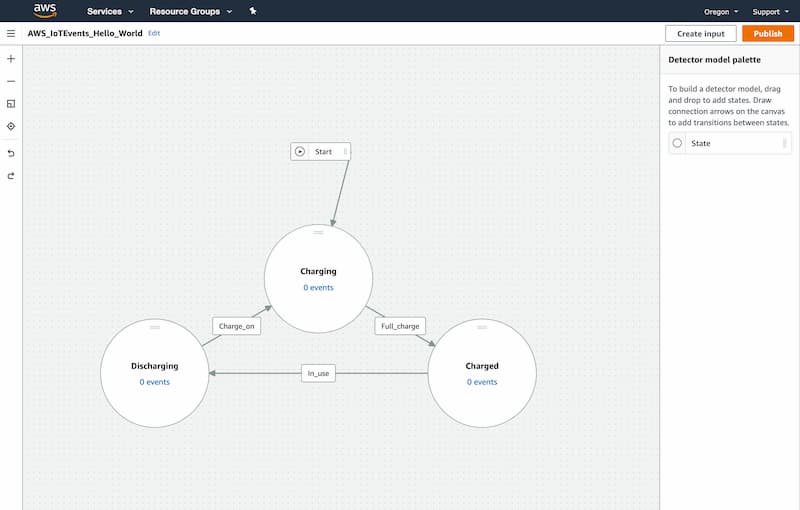
亚马逊推出的开源流程图制作工具。
# Wireflow (opens new window)
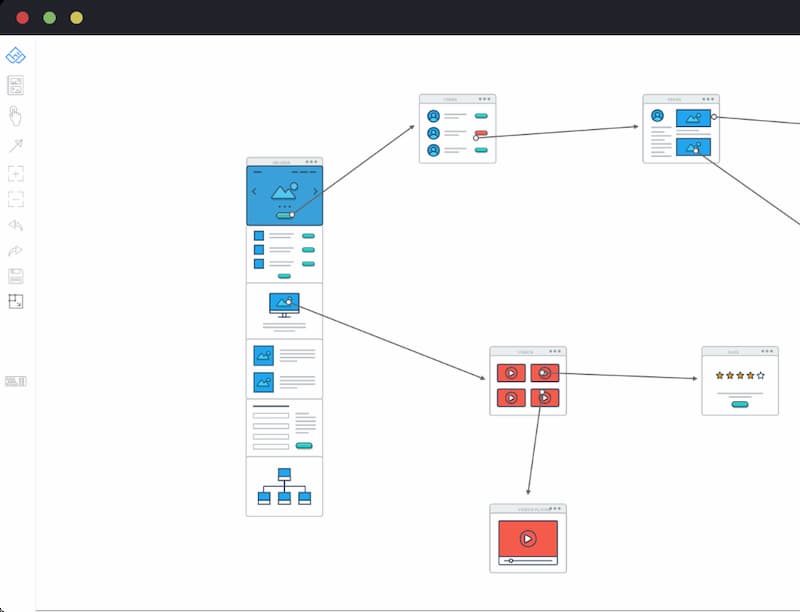
一个开源的在线工具,用来画流程图和线框图。
# yEd (opens new window)
桌面版:https://www.yworks.com/products/yed
在线版:https://www.yworks.com/products/yed-live

# Pencil (opens new window)
桌面版:https://pencil.evolus.vn/

# Dia (opens new window)
桌面版:http://dia-installer.de/

# Inkscape (opens new window)
网址:https://inkscape.org/

# Draw.io (opens new window)
互联网从业者绘图工具,可自动上传至 GitHub,导出的图片支持导入后二次编辑。
在线版:https://www.draw.io/
桌面版:https://about.draw.io/integrations/#integrations_offline

# Whimsical (opens new window)
在线版:https://whimsical.co/

# PlantUML (opens new window)
在线版:http://www.plantuml.com/plantuml/ (opens new window)

# Mermaid (opens new window)

在线版:https://mermaidjs.github.io/mermaid-live-editor/
# 迅捷画图 (opens new window)
在线版:https://www.liuchengtu.com/

# 百度脑图 (opens new window)
在线版:http://naotu.baidu.com/

# Visual Paradigm Online (opens new window)
在线版:https://online.visual-paradigm.com

# Creately (opens new window)
在线版:https://creately.com/

# Coggle (opens new window)
在线版:https://coggle.it

# Excalidraw (opens new window)
2、Excalidraw (opens new window)
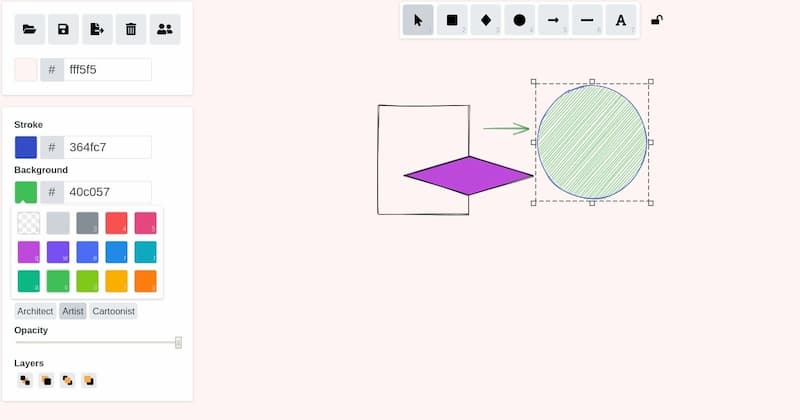
一个非常简单易用的白板绘图开源工具。
# Zen Flowchart
Zen Flowchart (opens new window)
简单好用的在线流程图工具。
# Profile Pic Maker (opens new window)
9、Profile Pic Maker (opens new window)
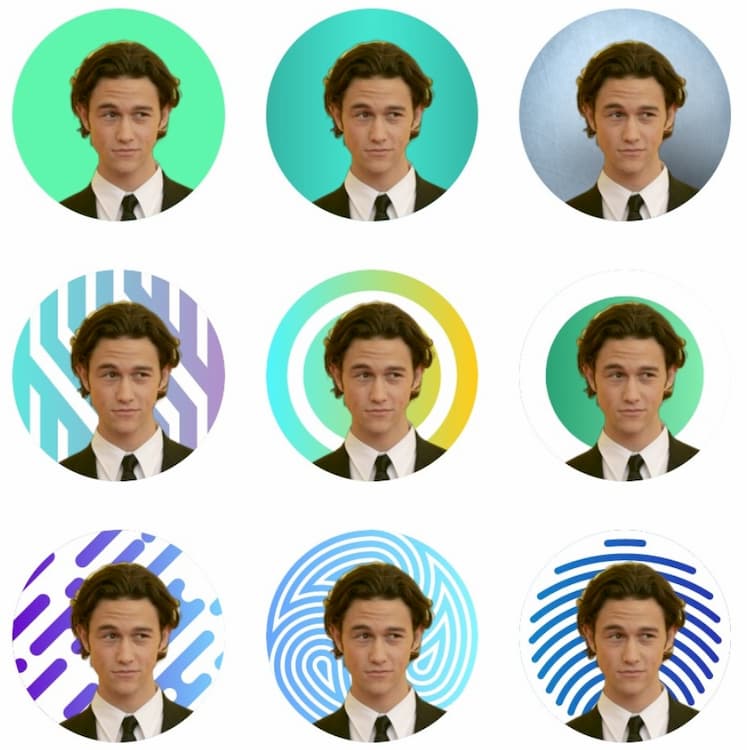
一个在线工具,上传人像照片,可以自动提取头像,生成大头照图片。
# 可视化指标
2、SCImago Graphica (opens new window)
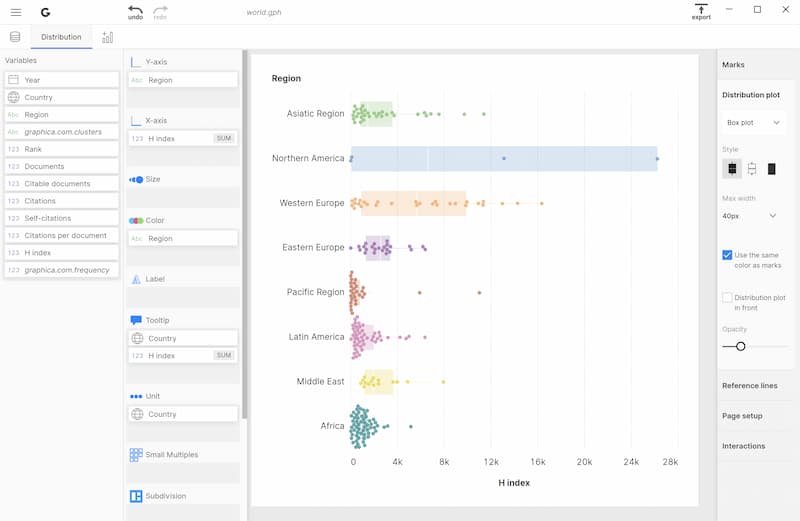
一个桌面软件,可以选择各种指标,定制数据可视化图形,完全不用写一行代码。
# 图表制作-Meta-Chart
https://www.meta-chart.com/
教程:https://free.com.tw/meta-chart/
# 免费 logo 设计工具
# canva
海量模板,辅助设计。
https://www.canva.cn/
# 文字处理工具
# Calligrapher.ai (opens new window)
9、Calligrapher.ai (opens new window)
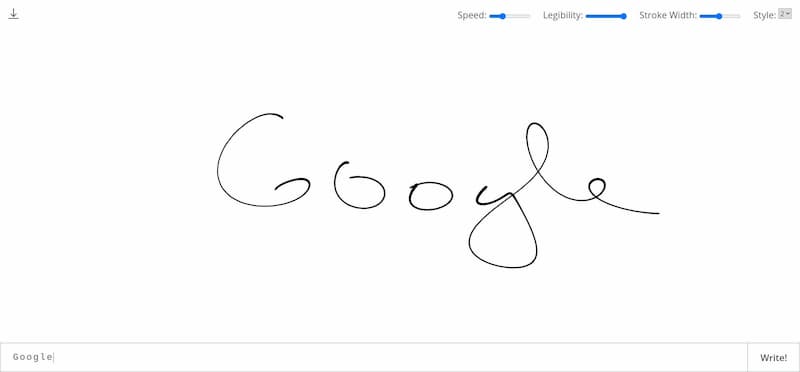
一个在线工具,可以将英文输入变成手写体,并具有动画效果,提供 SVG 格式下载。上图是输入 Google 的效果。
# 免费视频编辑器
# DaVinci Resolve

网址:https://www.blackmagicdesign.com/products/davinciresolve/
# Shotcut

网址:https://shotcut.org/
# OpenShot

网址:https://www.openshot.org/
# Kdenlive

网址:https://kdenlive.org (opens new window)
# 免费网页视频编辑器
# Mastershot
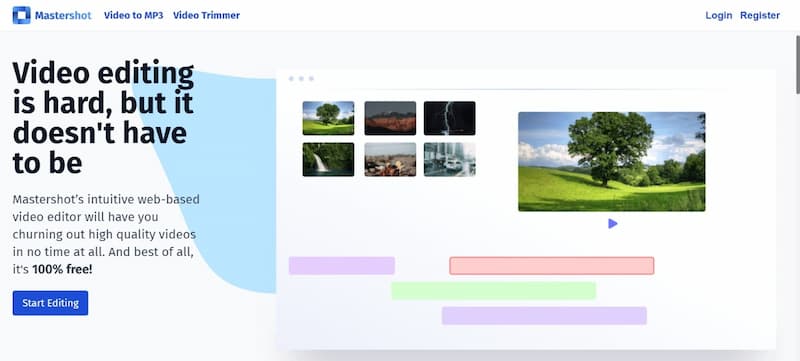
免费的网页视频编辑器,用的是 FFmpeg 的 webassembly 版本,可以在网页上进行简单的视频编辑。
# 免费的在线代码编辑器
# monaco-editor (opens new window)
网址:https://github.com/Microsoft/monaco-editor

微软官方推出的 VS Code 的代码编辑器模块,可以在浏览器运行。
# code-server (opens new window)
网址:https://github.com/codercom/code-server

运行在服务器上的 VS Code,支持大部分插件,可以在浏览器里面使用。
# StackBlitz (opens new window)
网址:https://stackblitz.com

Web 应用的在线 IDE。
# Theia (opens new window)
网址:https://www.theia-ide.org/

基于浏览器的 IDE。
# 免费视频处理工具
# 视频转GIF
https://www.soogif.com/video/?utmId=363
# avatarify
一个开源软件,只需要提供一张头像照片,就可以生成人物开口讲话的视频。
# watermark
Watermark Video (opens new window)
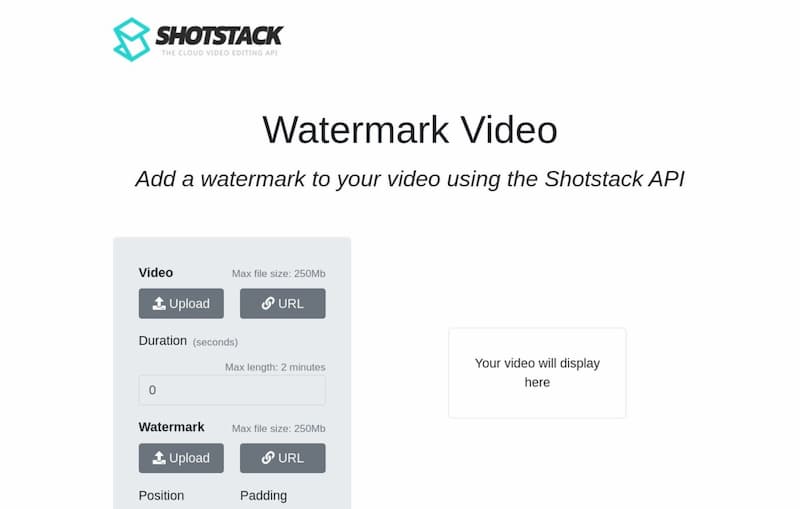
一个开源的在线工具,可以为小视频加上水印图片。
# 免费屏幕录制工具
# 在线屏幕录制
一个浏览器里面的在线录屏小工具。
# TimeCat
一个网页录屏器,可以将网页操作录制下来,像视频那样播放,但是生成的录像文件的体积远远小于传统视频。
# Screen Record (opens new window)
Screen Record (opens new window)
一个浏览器里面的录屏工具,非常简单好用。
# 免费格式转换工具
# md
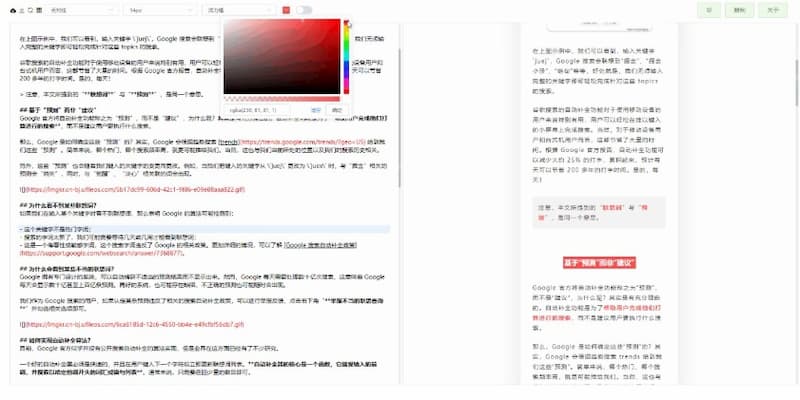
一款开源的微信公众号 Markdown 编辑器,基于 wechat-format (opens new window) 进行了二次开发。(@acbin (opens new window) 投稿)
# md2pdf
通过浏览器,将 Markdown 文本保存成 PDF 文件,并且可以定制页面。
# mobi-epub
电子书格式转换
https://convertio.co/zh/mobi-epub/
# 粘贴转 md
Paste to Markdown (opens new window)
粘贴到该窗口的任何文本内容,都会自动转为 Markdown 格式。
# md 转思维导图
markmap-lib (opens new window)
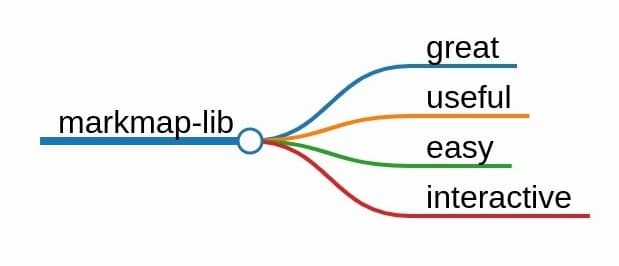
一个将 Markdown 转为思维导图的开源工具。
# 文本到流程图转换
这个页面给出一个在线工具的清单,可以将文本(图形的描述)渲染成图形,比如 PlantUML 和 ASCIIFlow。
# md 转静态博客
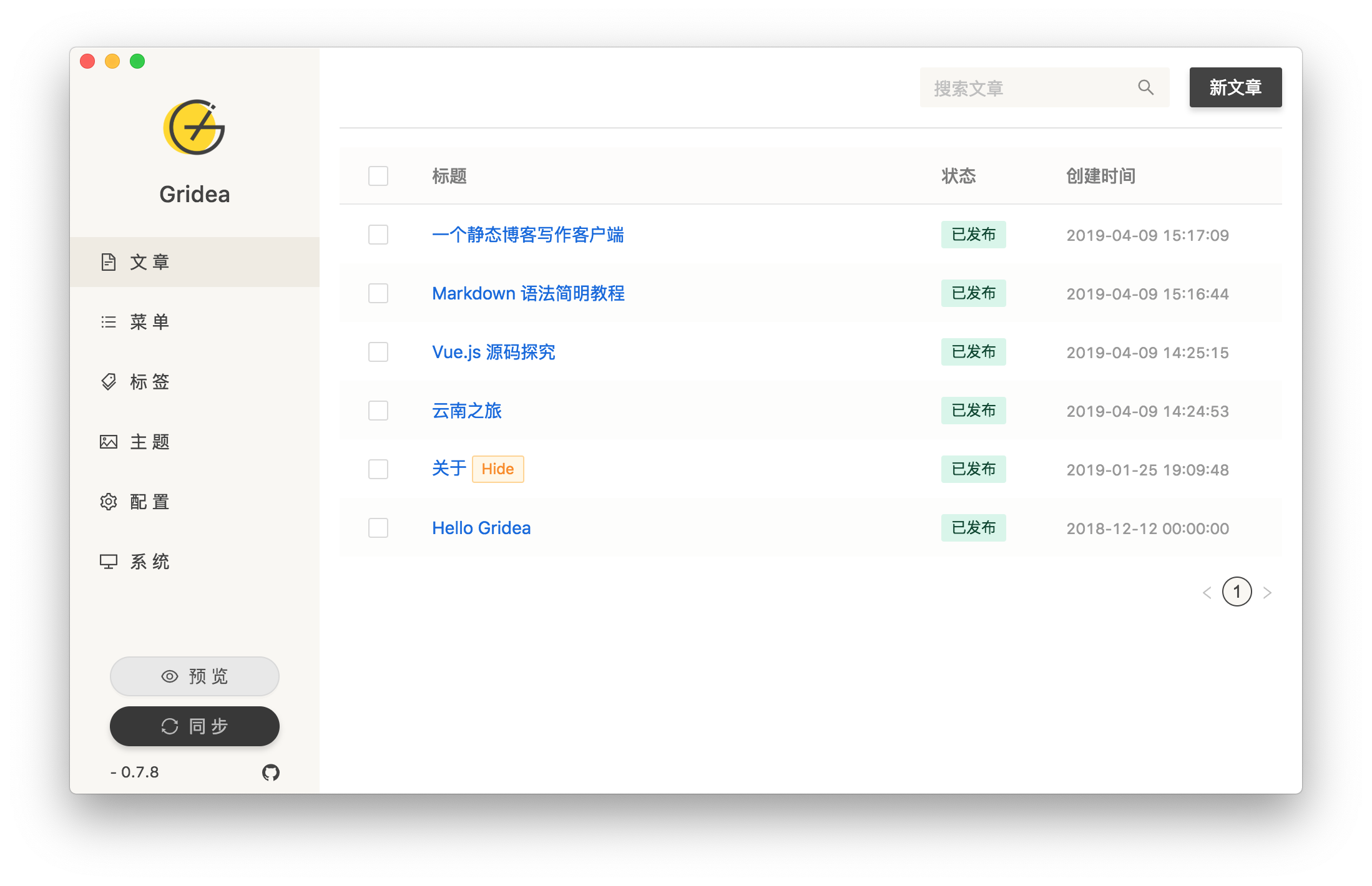
一款跨平台桌面软件,可以在本地将 Markdown 文档编译成静态博客,然后发布到 GitHub Pages 或 Coding Pages。
# 伪码转流程图

一个符合直觉的,从伪码生成流程图的工具。
# 免费编程语言转换工具
# Vugu
一个使用 Go 语言写 HTML 前端页面的工具。完全不用 JavaScript,就能写出前端页面。未来的全栈将不再限于 JS,后端语言都可以写前端。
# 免费网站制作工具
# Monica
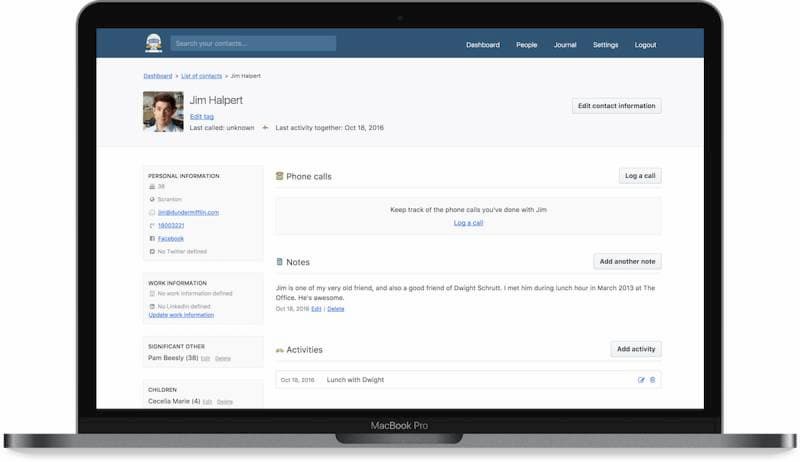
一个个人的 CRM(客户关系管理)系统,可以自己架设服务,管理你的所有人际关系。
# 免费翻译工具
# DeepL
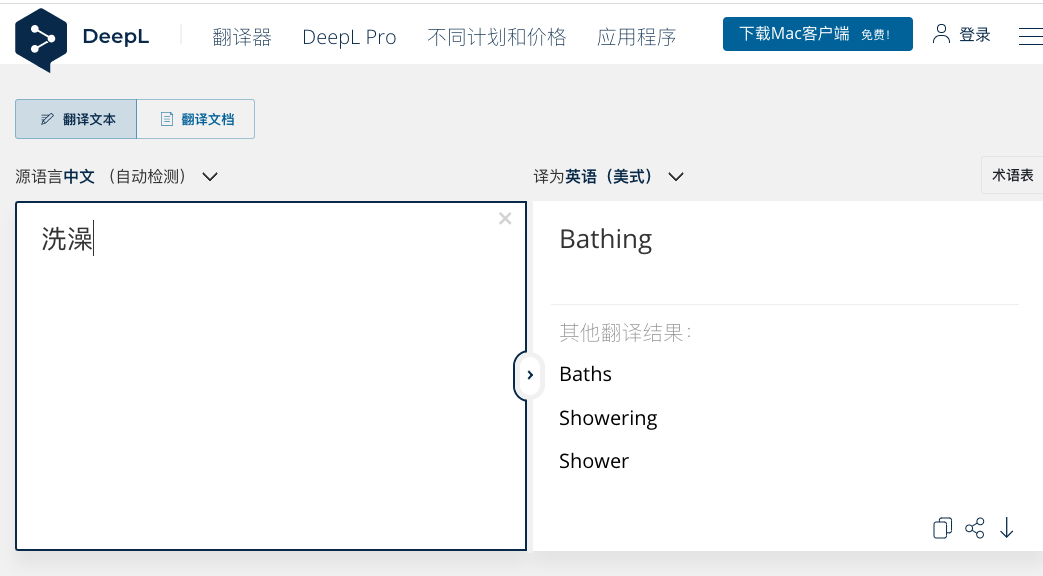
一家创业公司推出的机器翻译引擎,据称比谷歌翻译得更好。
# 免费代码贴图工具
# carbon
https://carbon.now.sh/
可以导出精美的代码图片。
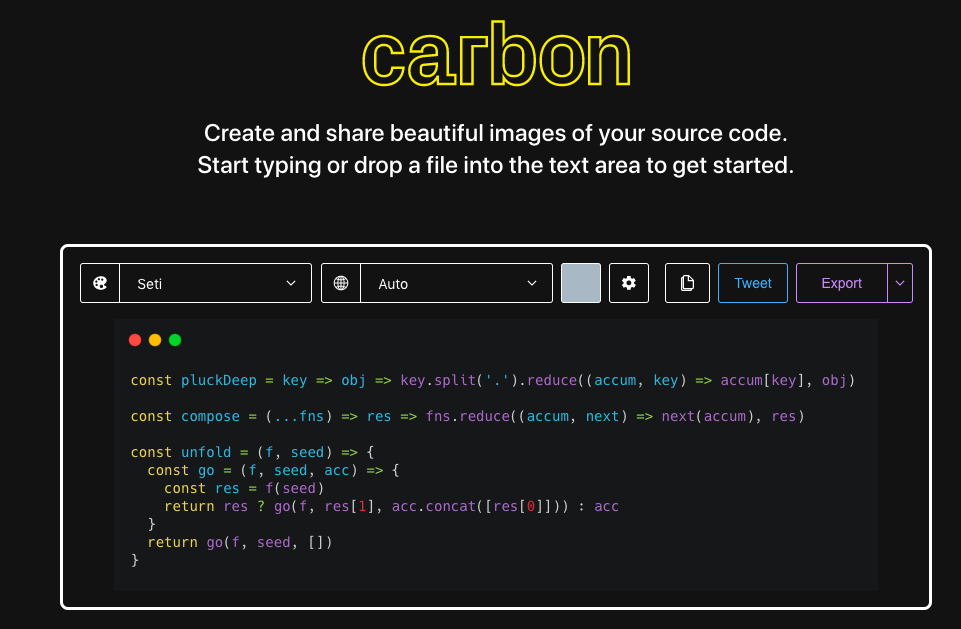
# Text2image (opens new window)
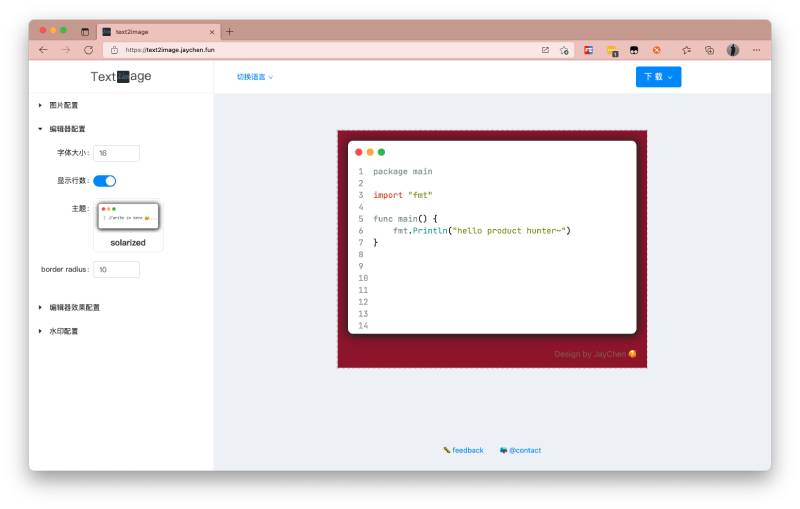
一个将文字或代码转换成图片的网页工具,可定制项多,主题、水印、阴影特效等都能自定义。
# 免费代码补全工具
# TabNine
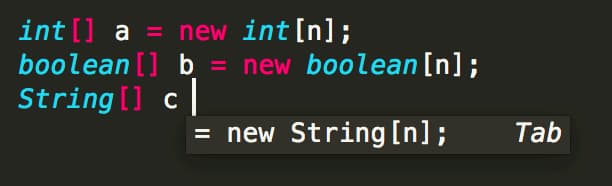
基于深度学习的代码补全工具,号称支持所有语言。
# 免费输入法工具
# 哈利路亚英文输入法
这是 Mac 平台上一款智能英语输入法,可以提示单词拼写和中文解释。
# 免费阅读工具
# MarginNote 3
pdf 阅读工具:MarginNote 3
功能参考:https://sspai.com/post/47317
# web-clipper
web-clipper (opens new window)
Chrome 浏览器插件,支持一键将网页内容存储到多个平台,包括 Github、Notion、OneNote、语雀、有道等。
入口:https://clipper.website/
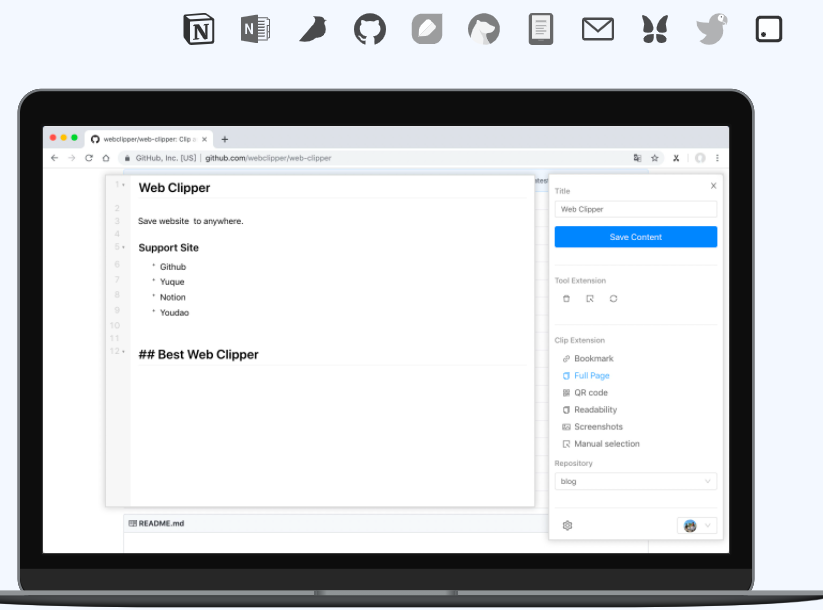
# 小悦记
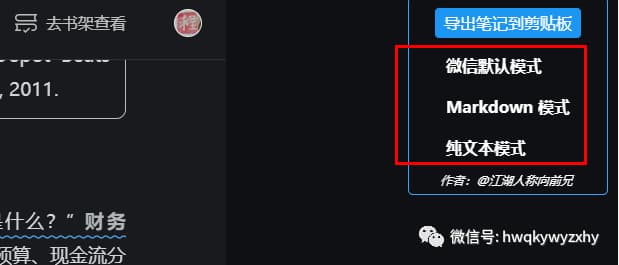
Chrome 浏览器插件,可以一键导出微信读书笔记。(@zxhycxq (opens new window) 投稿)
#
# 下载及安装
请科学登录Chrome 应用商店,搜索“小悦记”即可,不会的可以问身边的小伙伴哈(不要用微信内置的浏览器打开!)
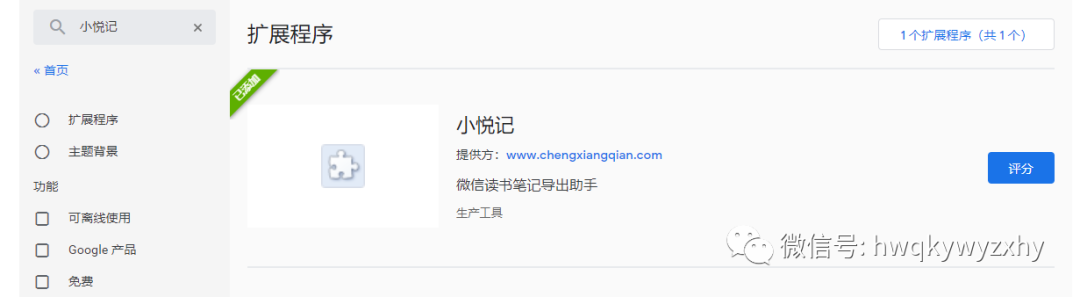
https://chrome.google.com/webstore/detail/%E5%B0%8F%E6%82%A6%E8%AE%B0/dcfmienoiahabnladhacocfbhngagpok
附:谷歌浏览器下载地址:
最新稳定版:https://www.google.cn/chrome/?standalone=1
# Fika-专注阅读工具
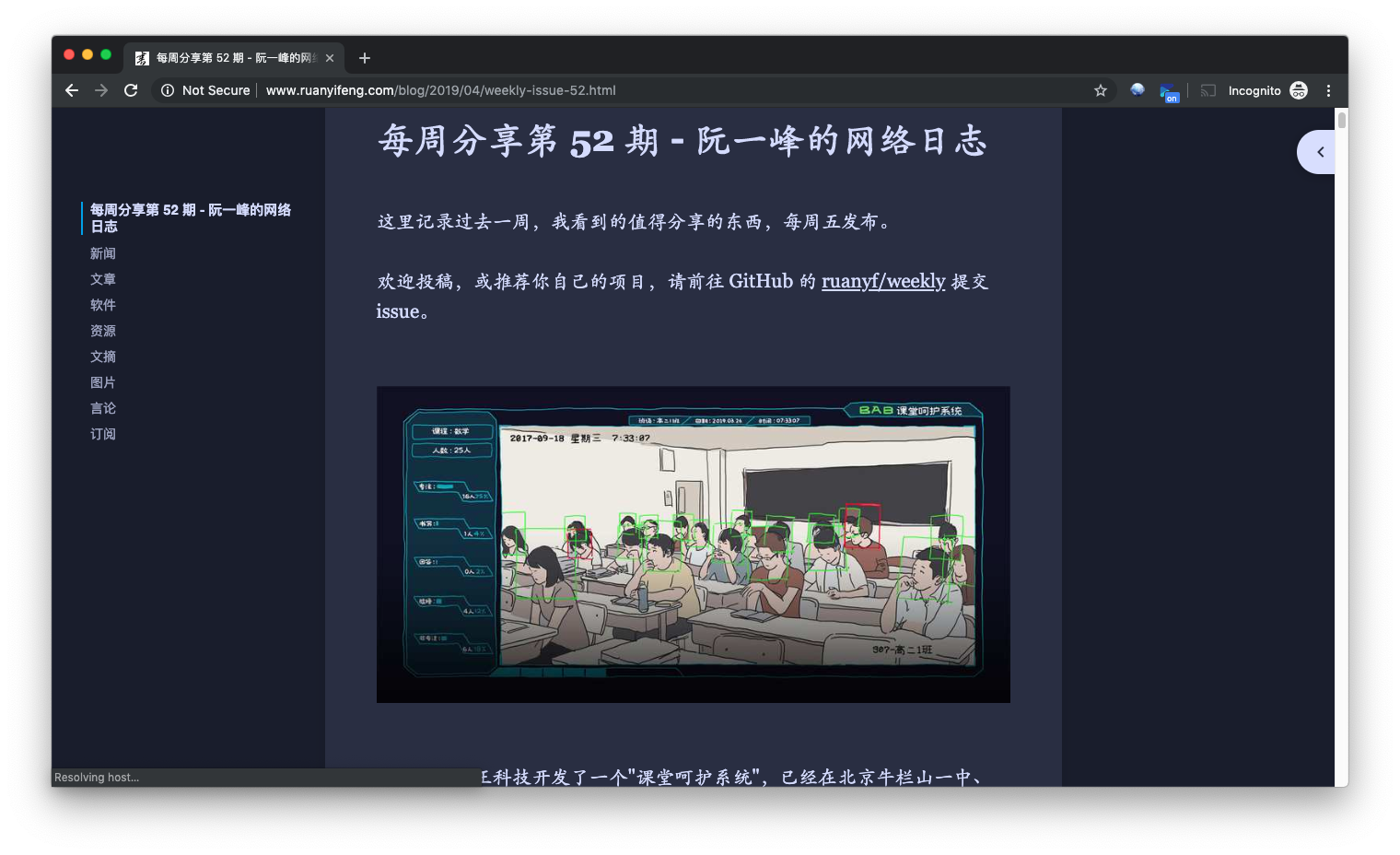
Chrome 浏览器插件,可以将网页转成可以专心阅读的样式,内置四种主题。(@yueyericardo (opens new window) 投稿)
# 图像处理工具
# 抠图-removebg
免费抠图工具:https://www.remove.bg/zh/
[
](https://free.com.tw/fococlipping/)
# 背景去除-FocoClipping
https://www.fococlipping.com/
使用方式:https://free.com.tw/fococlipping/
值得一試的三個理由:
100% 自動化線上去背工具,上傳圖片自動移除背景保留主體
可切換手動編輯模式,亦可選擇圖片類型獲得更精確的效果
支援高解析度畫質(最大 3000×3000 像素)
# 压缩 SVG
一个在线工具,用来压缩 SVG 图像文件。
# doka
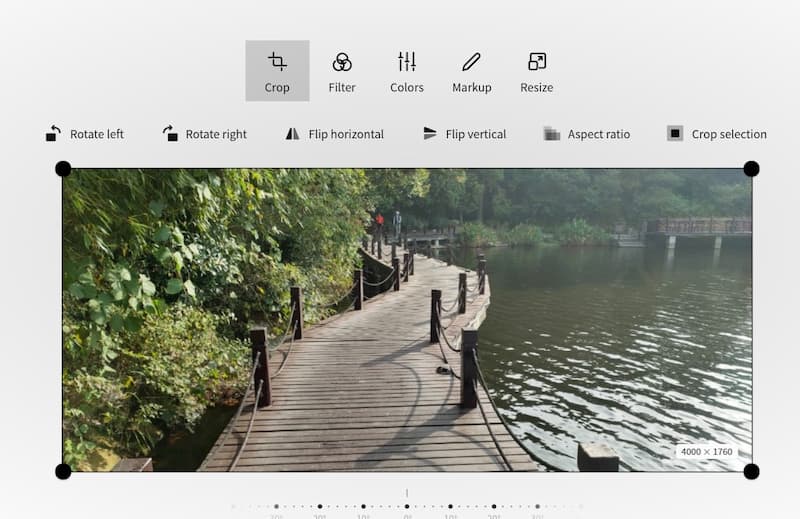
一个使用 WebGL 技术搭建的在线图像编辑器,使用非常流畅。
# squoosh (opens new window)
谷歌开源的图像压缩服务。
# I love IMG (opens new window)
该网站提供各种在线的图像编辑工具,比如图像缩放、压缩、裁剪、水印等。(@ifrontend-xyz (opens new window) 投稿)
# UI 组件库
专用于微信小程序的 UI 组件库,纯 CSS 组件。(@ifrontend-xyz (opens new window) 投稿)
# photoflare (opens new window)
2、photoflare (opens new window)
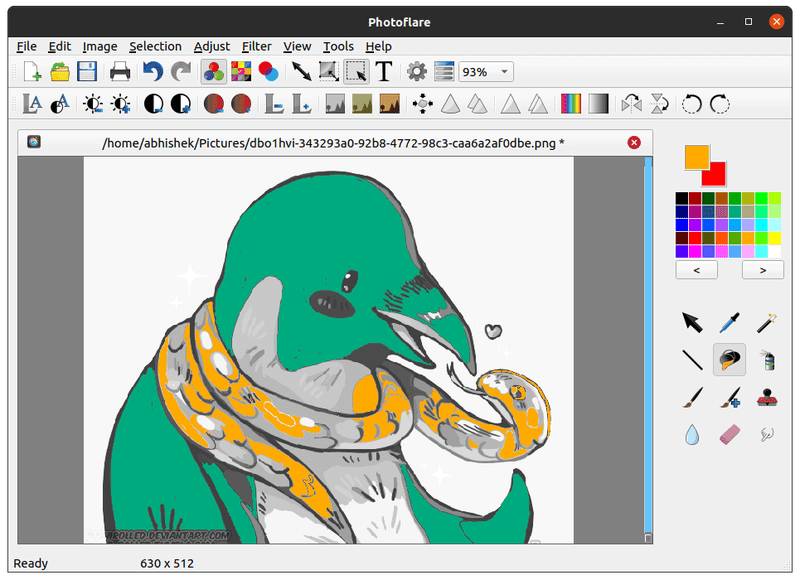
跨平台的图像编辑桌面软件,相对小巧简单。
# Wewatermark (opens new window)
6、Wewatermark (opens new window)
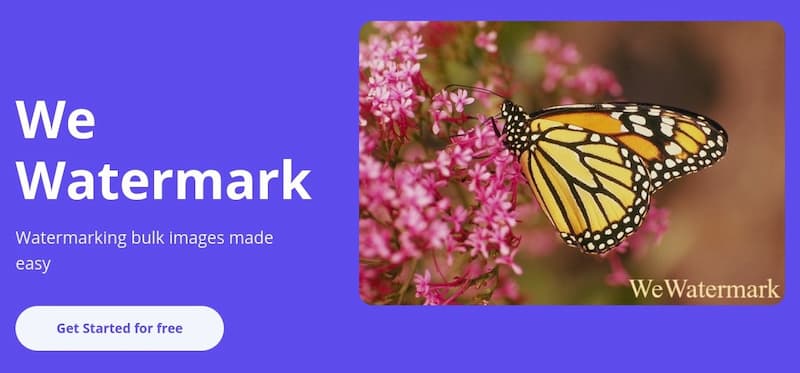
一个在线工具,可以为图片加上各种各样的水印。
# Pixelixe Photo Editor (opens new window)
Pixelixe Photo Editor (opens new window)
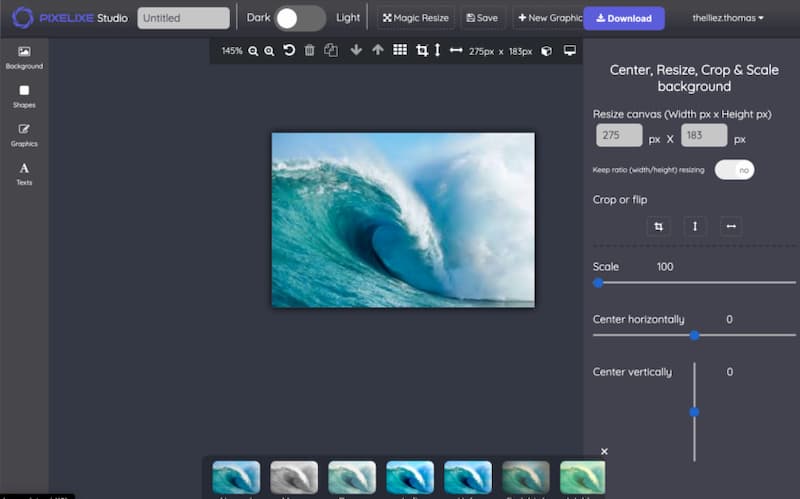
一个 Chrome 浏览器插件,在浏览器里面打开一个图片编辑器。
# ArtLine (opens new window)

一个深度学习项目,将照片转为线条素描画,这里有可以运行的 Demo (opens new window)(Flask 应用)。
# 8、DALL-E (opens new window)
OpenAI 公司又推出了一个神奇的软件 DALL-E,可以根据文字描述自动生成图片。下面的图片都是软件生成的。
立方体的豪猪

写着 OpenAI 的店面

鳄梨状的椅子

阁楼卧室有一个鱼缸,旁边是床

# 录屏转 GIF
# giphy
mac 最佳
# ScreenToGif
【只支持Windows】
经常会遇到一些场景,需要你向别人展示一些操作或是效果——例如告诉别人某某软件的配置步骤啊、刚某个动画效果怎么样啊、某某电影里面的一个镜头多么经典啊、打得大快人心的NBA绝杀瞬间是怎么回事啊,等等…. 这些场合,如果单纯截成图片有时难以说清楚,但录成视频又不方便在社交软件上传播,这时就需要一个能够生成动态图的软件:
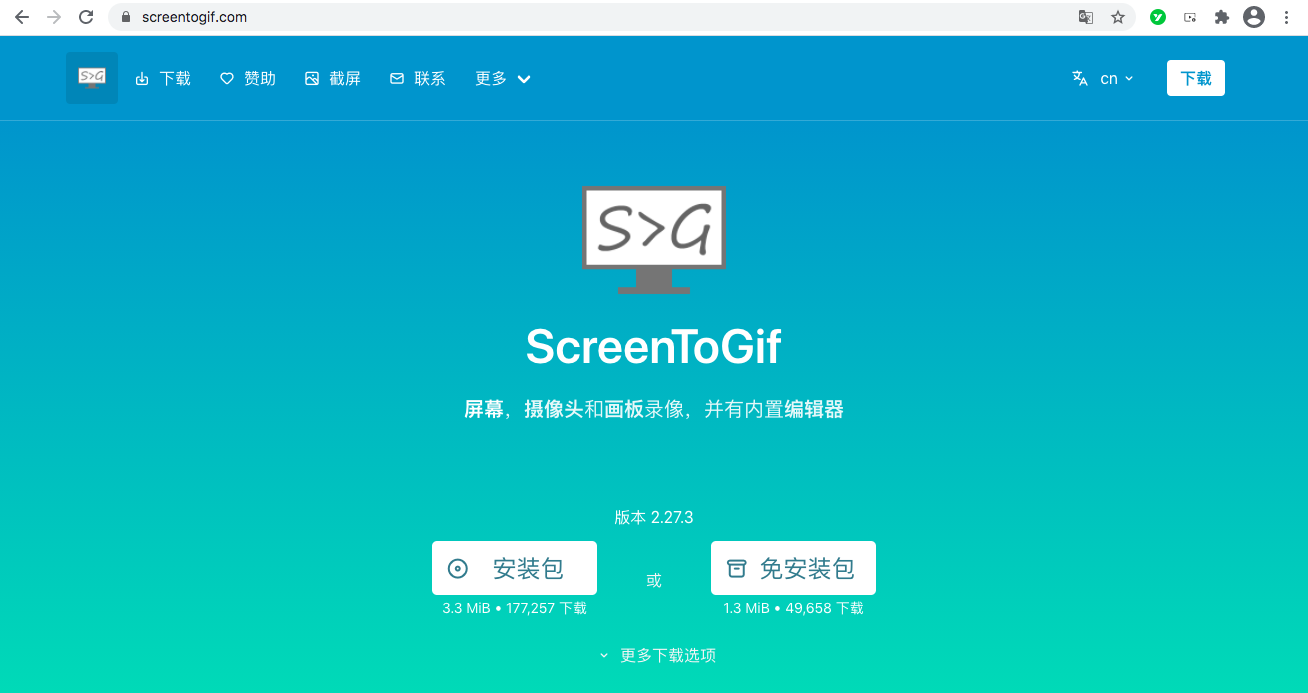
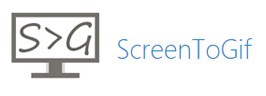
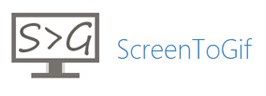
软件简介
ScreenToGif 也是一款非常轻便的、完全免费的、没广告的,免安装的【屏幕录制软件】,它可以用来快速录制屏幕上的指定区域,并将其直接保存为GIF动态图。录制后还可以对gif进行编辑,例如删除不合适的某一帧、添加滤镜效果等。软件大小只有两三M(底部链接压缩包大小为395kb),界面也非常简洁,启动速度快,操作简单易上手。
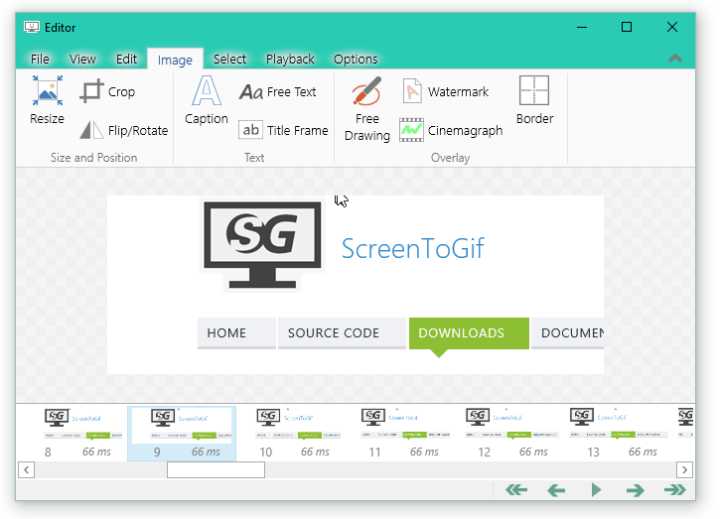
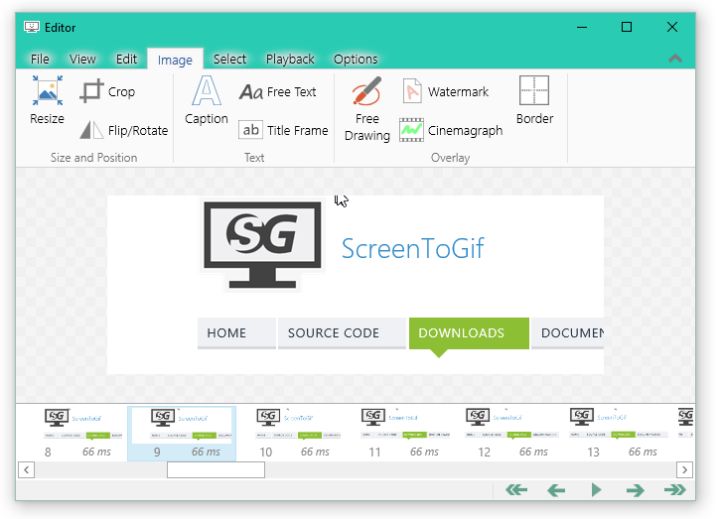
ScreenToGif这个项目以Ms-PL协议开源,由 Nicke Manarin 于2013年发起,其源代码已发布在Github上 (opens new window),具体细节可以到其官方主页 (opens new window)获悉
软件使用
双击运行后:
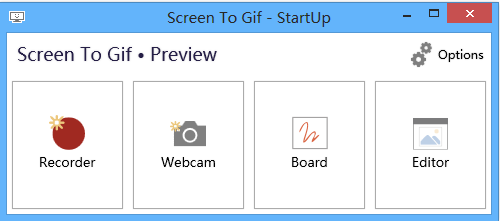
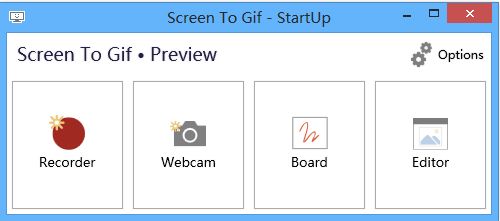
最左边那个Recorder点进去就是录制屏幕了,第二个Webcam是捕获电脑摄像头画面,第三个Board是录制画板,最后一个编辑素材用。
可以随意拖动边框调整屏幕捕获窗口的大小(下面小格里的“15”是每秒帧速,可调):
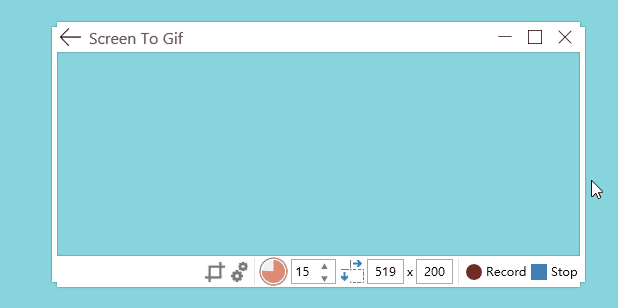
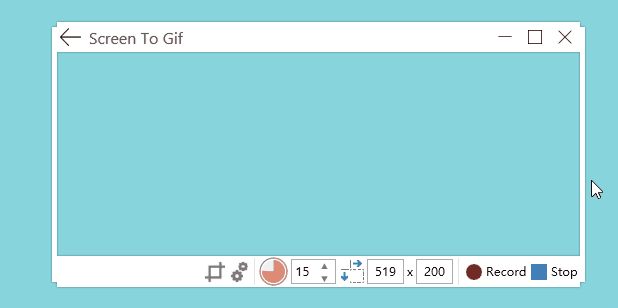
录制完成后在编辑界面下方会显示具体的每一帧(点击菜单项View可以播放方才录制的动图),有哪一帧不想要的可以直接删除,非常方便:
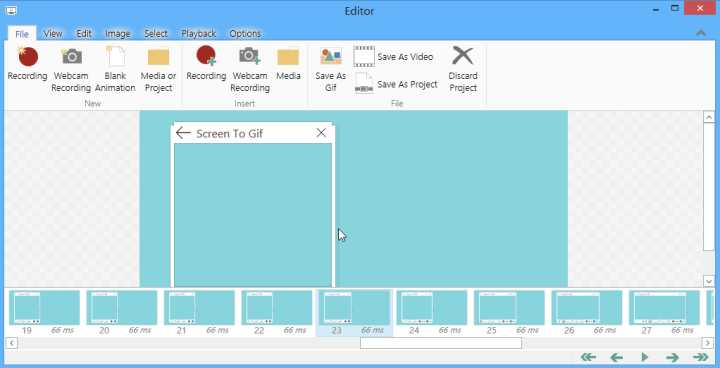
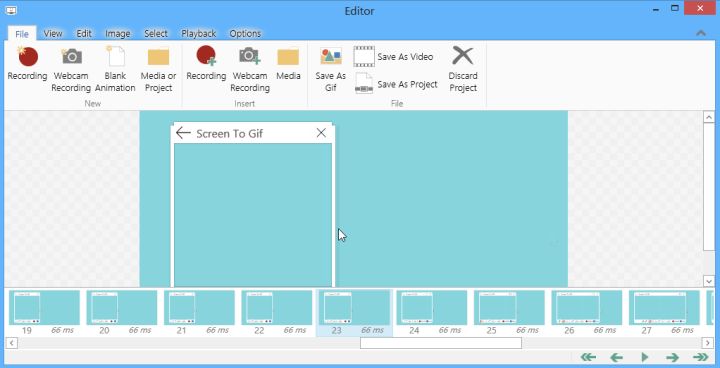
该软件还有许多其他的编辑功能,例如添加文字,旋转、裁剪素材,涂鸦等等。另外,在设置里面还有许多选项可以选择,例如快捷键、生成gif质量、语言等等。
总结
ScreenToGif是一款轻便实用的【屏幕录制工具】,通过它可以轻松地把一些桌面操作等效果录制成gif图片。无论你是要截下一个精彩的NBA绝杀镜头,还是要录制一个电脑操作教程,亦或是一个演示,它都能帮你轻松高效地完成任务。
# quickTime + Pic Gif
如果是苹果电脑+苹果手机,将手机用连接线连接到电脑,然后打开QuickTime player,点击文件 新建影片录制 your iPhone 然后就可以录制屏幕的各种东西啦(包括你在手机上看的电影呀,或者你滑动浏览一篇文章,甚至是app的开启页 任何你在手机上操作的都可以)
然后存下这段视频,再在电脑上打开Pic GIF 就可以直接制作GIF啦~~~
# 图片上传工具
# PicGo
一个桌面工具,直接将图片上传到选定的图床,返回上传后的图片 URL。
# 排版工具
# 公众号排版 md
markdown-nice (opens new window)
Markdown 文档进行微信公号排版的工具,支持自定义样式。(@zhning12 (opens new window) 投稿)
# 在线截屏工具
# ScreenDump (opens new window)
一个在线截屏工具。用户只要输入网址,就会显示各种设备的网页截屏,相当方便。
# 资源下载工具
# Motrix (opens new window)
一款桌面端下载工具,支持下载 HTTP、FTP、BT、磁力链、百度网盘等资源。(@ifrontend-xyz (opens new window) 投稿)
# 软件设计工具合集
https://docs.qq.com/sheet/DSm9yRktvcnlEdmJU?tab=uvzb4w
# DigitalOcean 应用程序平台 (opens new window)
DigitalOcean 应用程序平台 (opens new window)
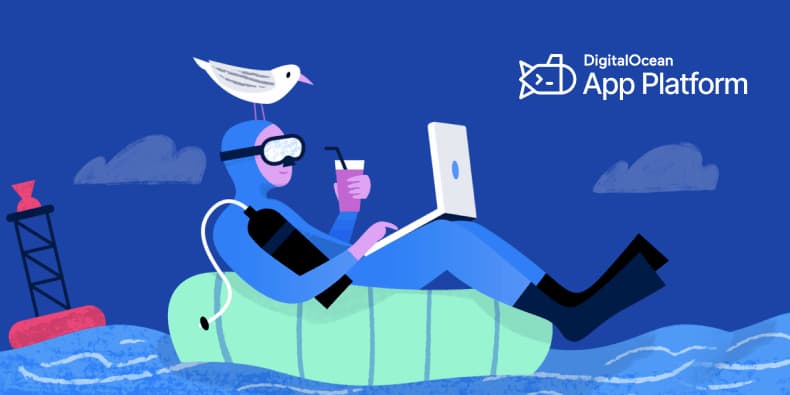
DigitalOcean 发布应用程序平台,跟 GitHub 深度融合,可以直接把 GitHub 项目在上面部署和运行,很适合那些需要后端的网络应用。
#
# 效率工具
9、HIPA (opens new window)(黑帕云)
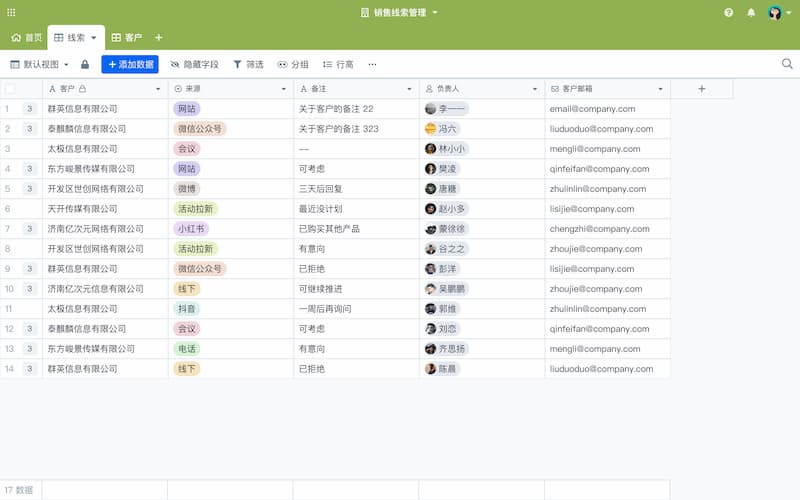
国产的在线表格数据库,类似国外的 Airtable,提供了强大电子表格功能,比如多表关联、一对多的自动聚合运算、看板视图、多人实时协作、行级数据权限等等。(@mechiland (opens new window) 投稿)
常用20个效率工具合集。
我们的时间有限,如何充分使用它,一个核心就是提升效率。今天系统整理一下常用的工具:
印象笔记(全平台):个人知识库,好的文章、常用信息都收纳于此。
扫描宝(iOS):扫描重要文件,以备不时之需。
iSlide(Windows/Mac OS):PPT 制作神器,里面很多高质量模板、图标、版式。
彩云小译(iOS/安卓):翻译为中英文对照结果,适合于外文阅读。
iMark(iOS)·我的标记:标注图片,功能齐全,而且免费。
讯飞听见(iOS/安卓/网页):录音转文字,会议记录必备。
幕布(全平台):大纲笔记,而且可以一键转为思维导图。
潮汐(iOS/安卓/小程序):白噪音,可用于番茄工作法辅助。
坚果云(全平台):网盘工具,同步速度快,安全性高。
白描(iOS/安卓/小程序/网页):图片文字提取,识别率高。
Calcbot(iOS):一款计算器,可以记录计算过程,方便检查是否有错误。
NOMO(iOS/安卓):让照片充满文艺气息。
Paper(iOS):简单漂亮的手绘软件。
GoodNotes(iOS):可以说是最好的手写笔记软件,配合 Apple Pencil ,让 iPad 变成生产力工具。
微信读书(iOS/安卓/网页):不只是读书工具,还可以用来搜索一些概念,看到比较专业的解释和案例。
Unsplash(iOS/安卓/网页):找到高清大图,既可以设置为手机壁纸,也可以作为 PPT 配图。
快捷指令(iOS):设置一系列自动化指令,比如快速把复制的文字保存到笔记软件。
票小秘(iOS/安卓):拍照就能完成发票识别与录入,1秒钟搞定。
waifu2X(iOS/安卓/网页):无损放大图片。
Post-it(iOS/安卓):3M官方出品的便签应用,可以手写,也可以拍便签,然后归类,适合于想法梳理。
希望这些效率应用可以帮助到你。
# 网络书签管理
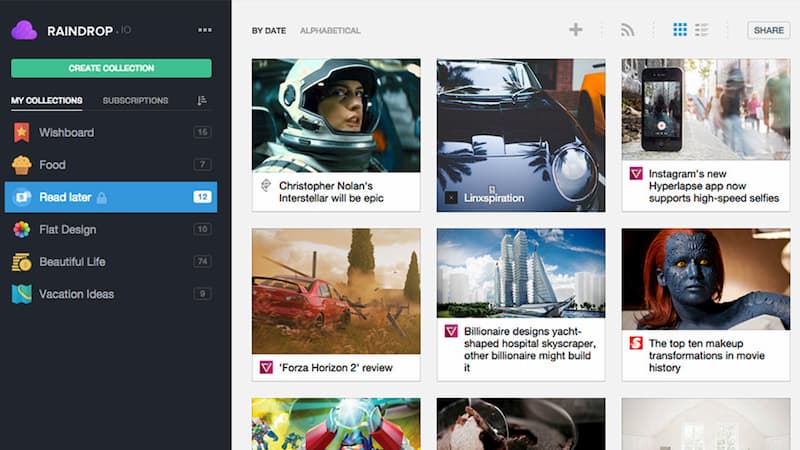
一个跨平台的网络书签管理器。
# 简历
1、best-resume-ever (opens new window)
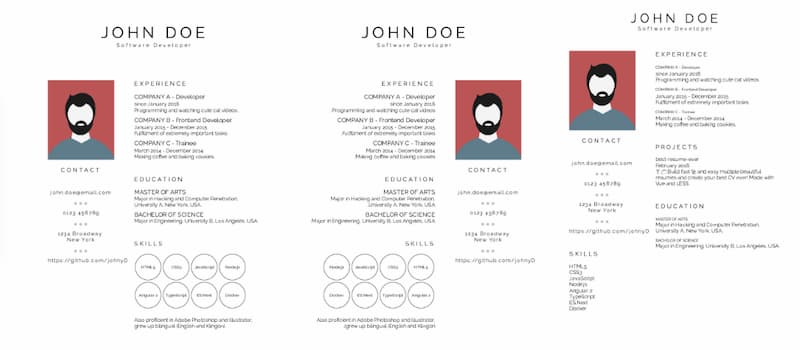
一个基于 Web 的简历模板,可以生成网页简历,然后用浏览器打印成 PDF 文件。
# Markdown 转简历
https://resume.mdnice.com/
# 视觉表达工具
# Markdown 制作 PPT-Slidev
有很多功能丰富的、通用的、所见即所得的幻灯片制作工具
官网:https://sli.dev/
GitHub:Slidev (opens new window)
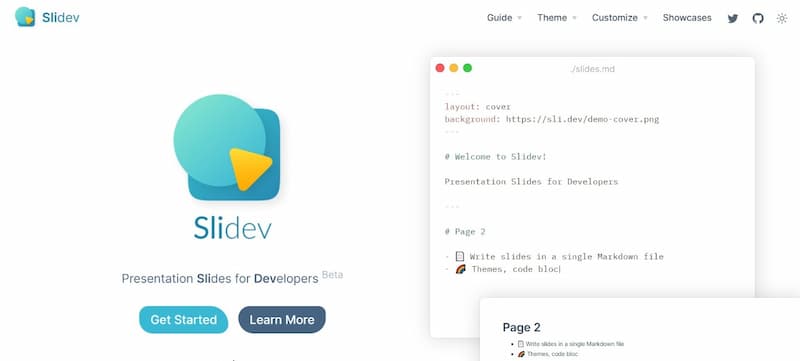
这个工具使用 Markdown 格式编写 PPT 幻灯片,功能较多。
# 文件分享工具
# Send
在线:https://send.vis.ee/
GitHub:Send (opens new window)
Mozilla 基金会曾经推出了一个文件分享服务,后来停止开发了。社区就接过来,做成完全的开源版,现在可以自己搭建,并且有 Web、命令行和安卓等各种客户端。
# 字体
# 免费可商用字体
https://ziyouziti.com/
# 阿里巴巴普惠体
https://alibabafont.taobao.com/